

发布时间:2019-08-29 13: 27: 38
作者:Silence
在制作视频的过程中,把视频剪短或者把某一个单纯的镜头剪辑出来,这是非常常见的,但是,很多人都不知道要怎样才可以把自己想要的镜头剪下来。在这里,我以Camtasia 2019(win系统)为例,讲讲怎么用它的拆分工具来剪视频。
第一步:双击Camtasia软件,新建项目后进入Camtasia软件界面,关于Camtasia软件的界面介绍请查看《Camtasia软件基本操作介绍》。
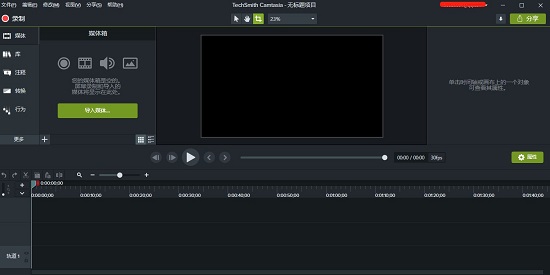
图1:Camtasia软件打开的界面
在这个界面中,你可以看到左边有很多按钮,其中就包含了“媒体”,图1中显示出来的正是“媒体”里面的内容,在这里,你可以直接点击“导入媒体”,这样就可以导入视频了。导入视频后,界面左侧可以看到你导入的媒体(如图2)。
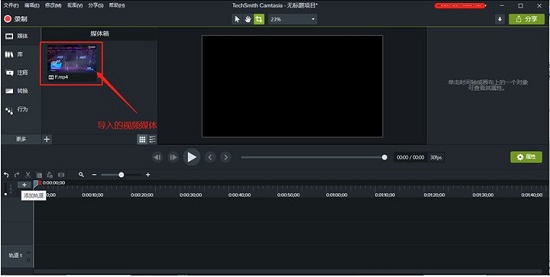
图2:Camtasia软件导入视频后的界面
第二步:点击视频媒体,按定鼠标不要松开手,然后直接拖拽到轨道之中,拖拽成功了就会变成图3的界面。在这个界面中,你可以看到该视频的时间轨道,每一个时间点都会对应相应的画面。而中间那个大的显示屏,是可以观看剪辑的视频的效果的。
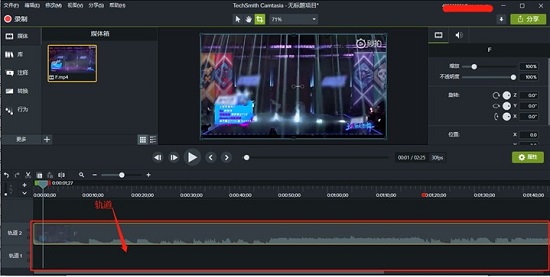
图3:Camtasia软件中把视频拉到轨道上
第三步:点击轨道选中视频(选中后边框会变成橘色),接着确定要剪辑的时间点,在这里,比如要减掉的是2:23秒之前的一小段视频,就要将那条游动的线定在2:23秒的时间点上面,然后单击拆分工具。

图4:Camtasia软件中选定拆分工具
第四步:如图5,是已经拆分后的视频,这里以那条游动的线为边缘,将视频分为了左右两部分。这里是要减掉视频开头的2:23秒,所以要点击线左边的视频,选定要剪掉的部分,接着点击“Delete”删掉视频,或者“单击右键”-“删除”,都是可以删掉你不要的部分的。
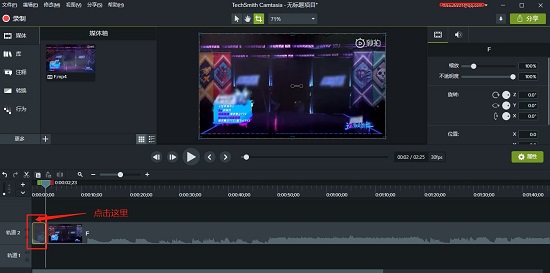
图5:Camtasia软件中选定要减掉的视频
最后一步:看到这里,表示你已经到了使用Camtasia的拆分工具剪视频的最后一步,接着就是保存视频就可以啦!
怎么样?是不是觉得其实操作真的好简单?如果觉得有帮助,那就去Camtasia官网下载试试吧!这个软件中真的不错哦!推荐使用!
展开阅读全文
︾